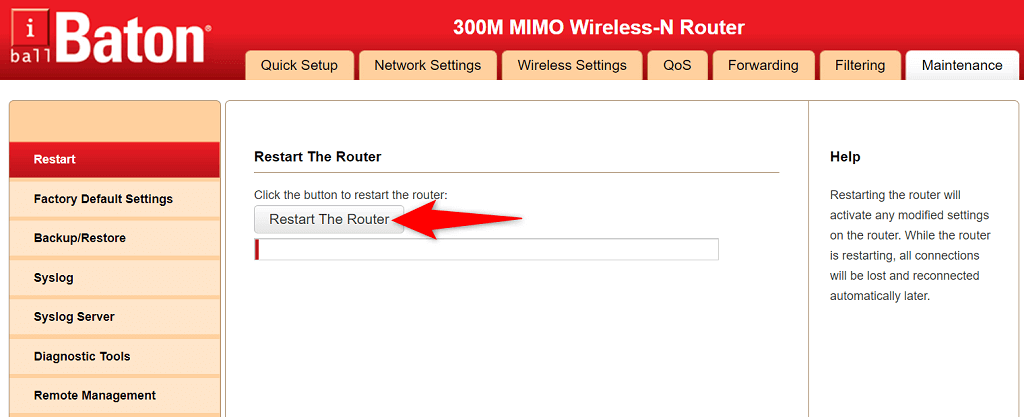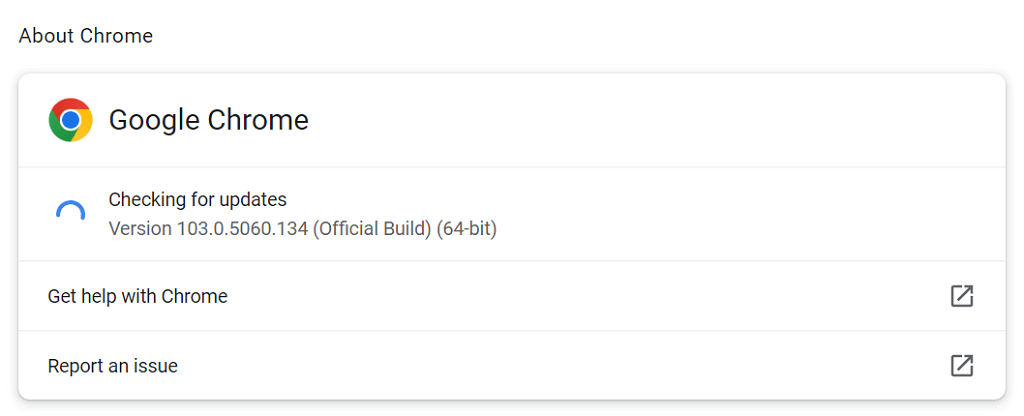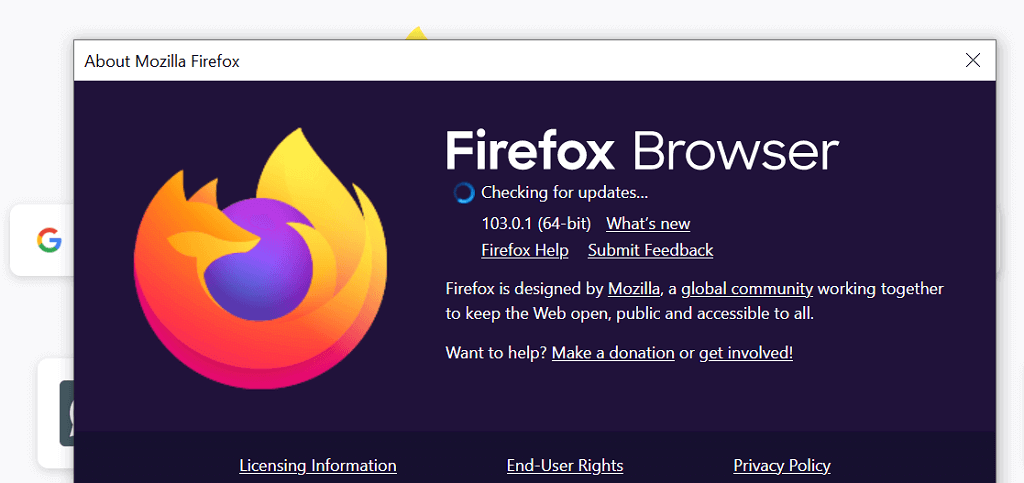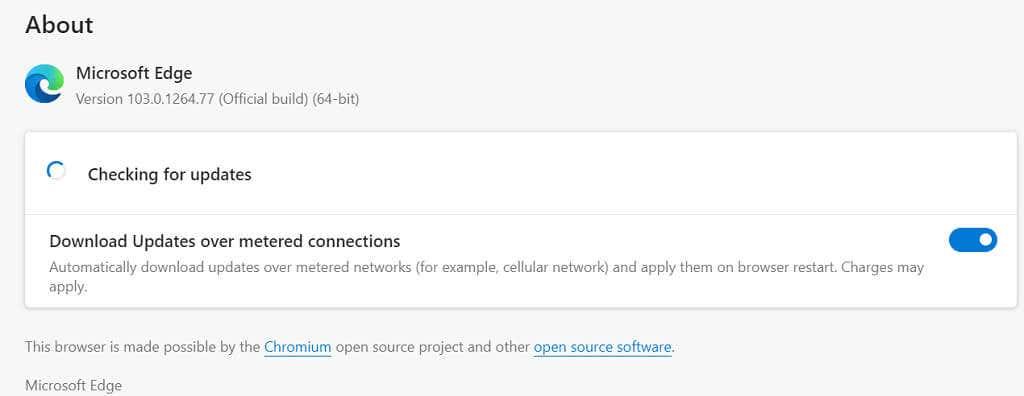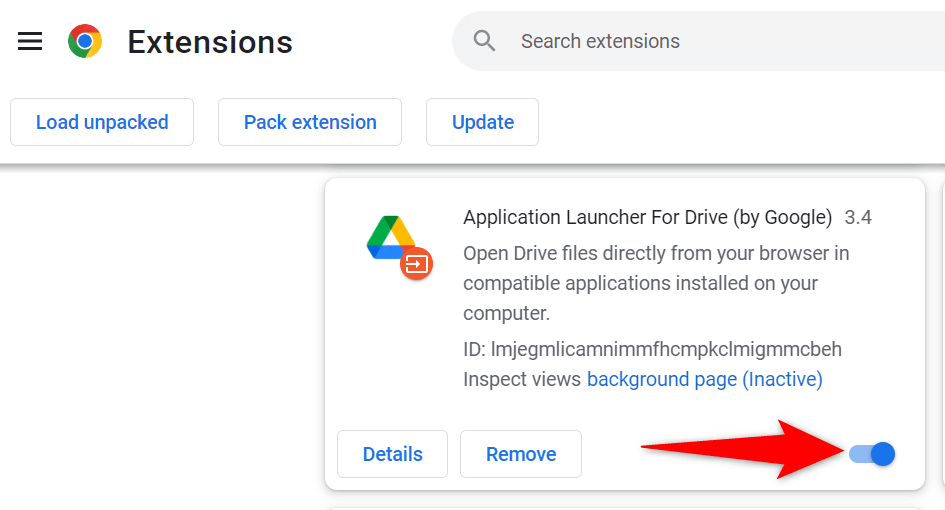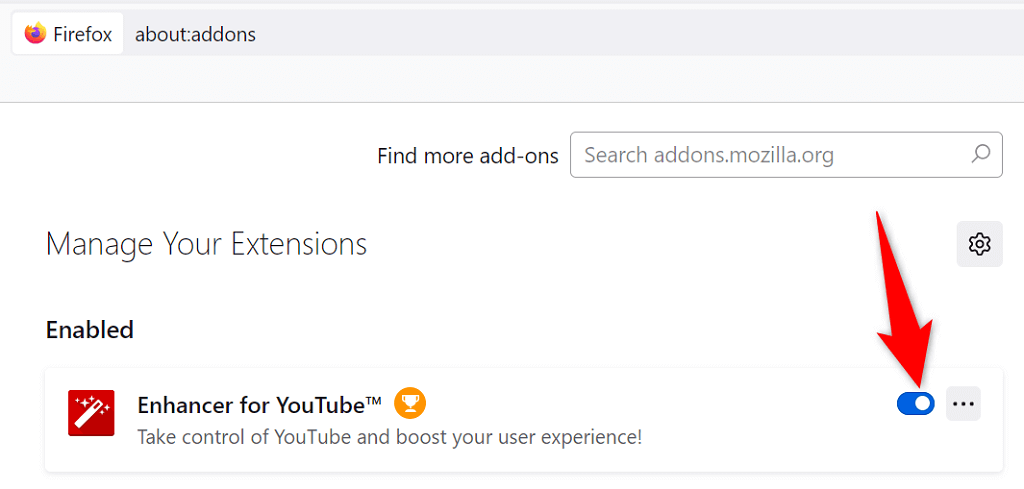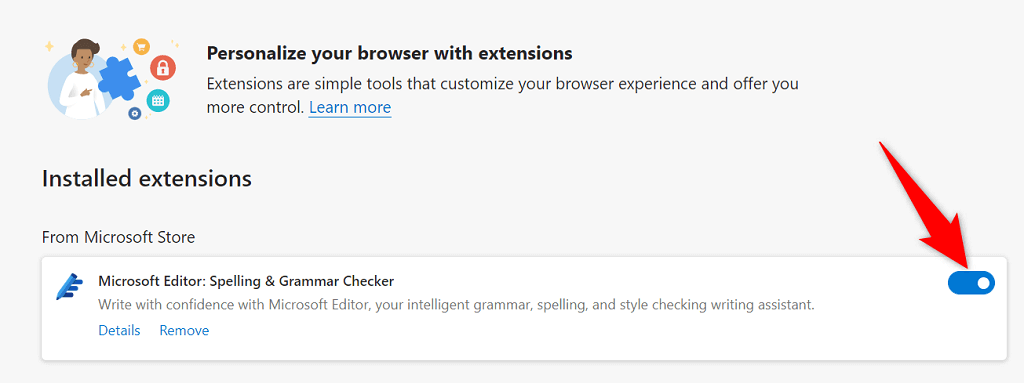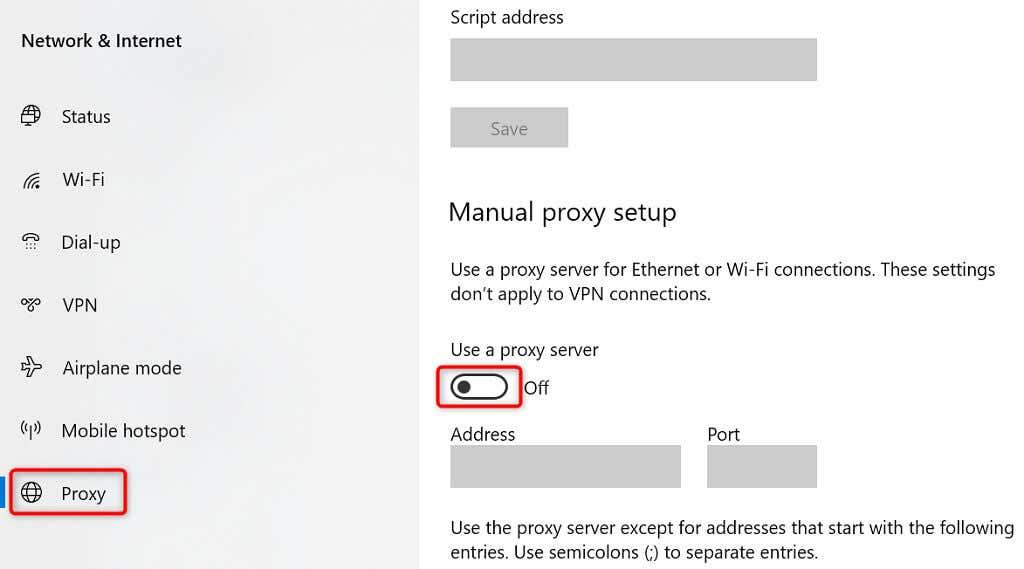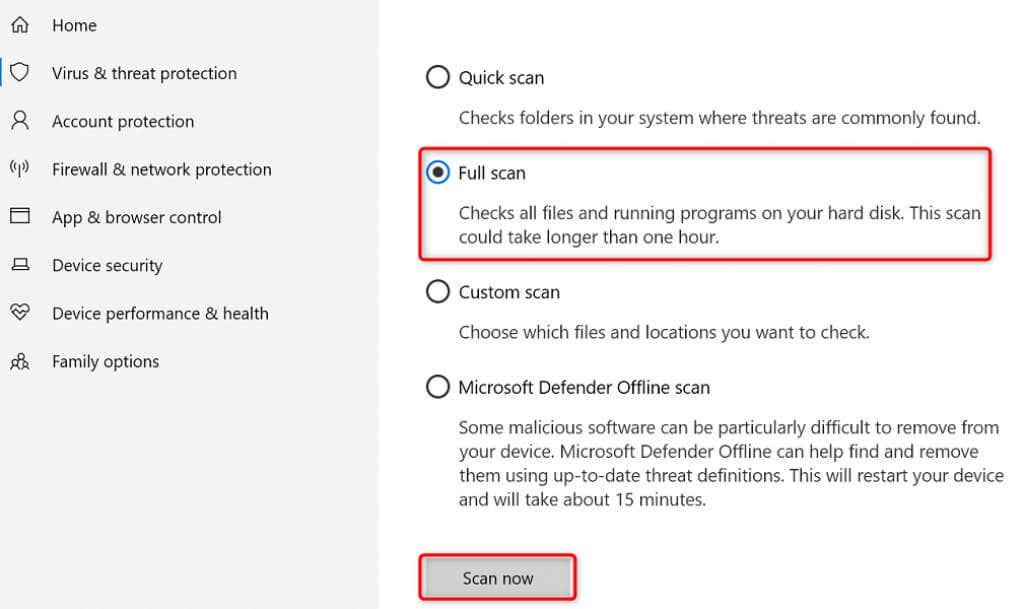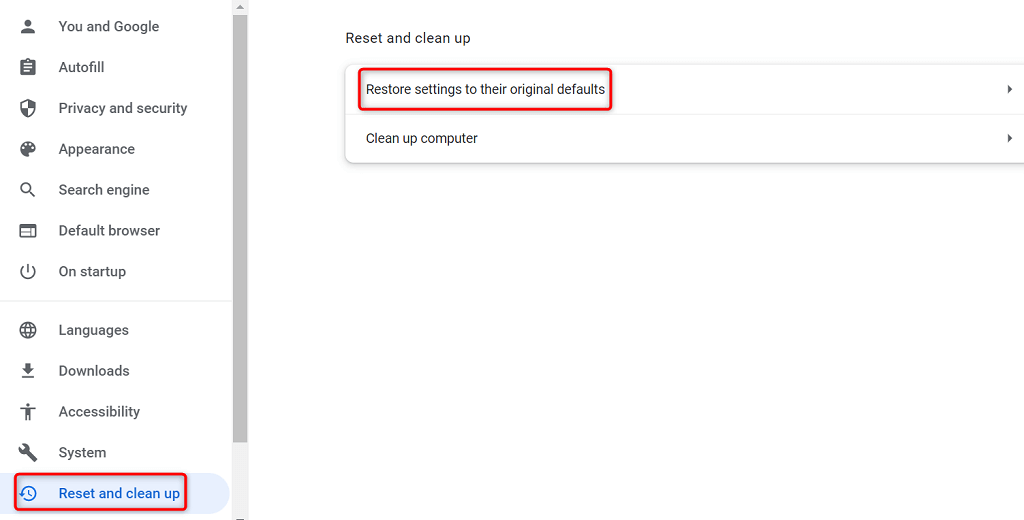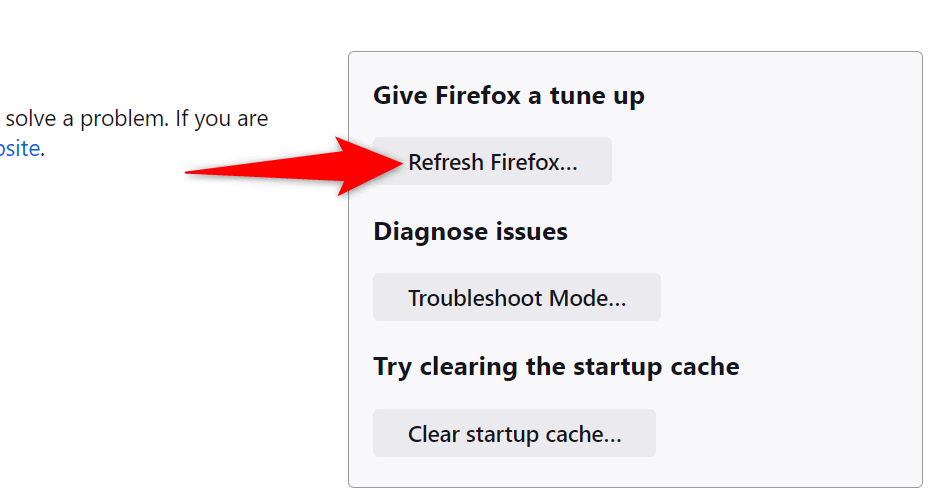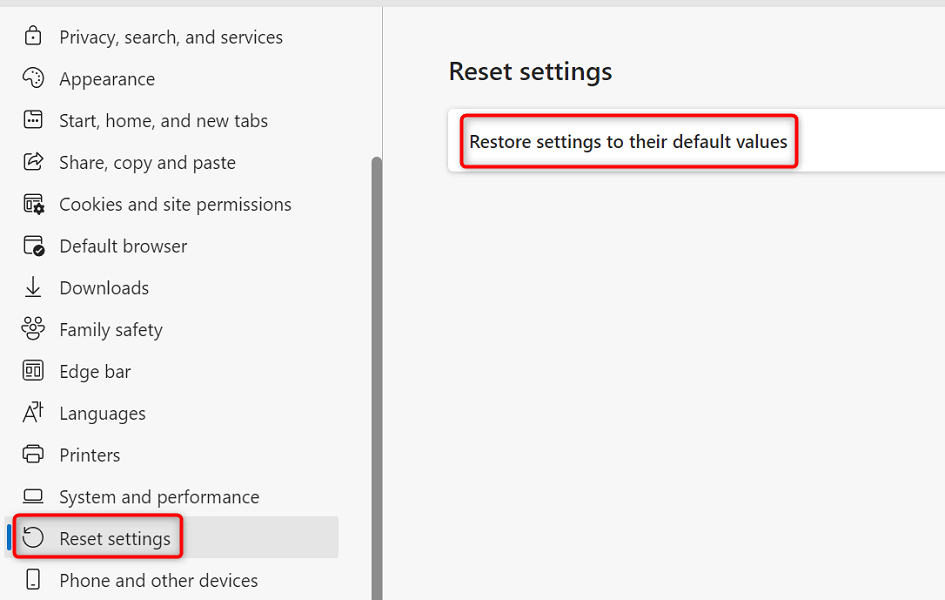O reCAPTCHA de Google permite aos sitios web reducir o correo lixo esixindo aos usuarios que demostren que non son robots. Se este servizo non funciona para un sitio, non podes continuar enviando formularios xa que o sitio non che permitirá avanzar. Nesta guía, mostrarémosche como corrixir reCAPTCHA para que os teus formularios teñan éxito.
O motivo máis común polo que reCAPTCHA non funciona é que Google considera que o teu enderezo IP é sospeitoso . Outras causas inclúen navegadores web obsoletos, extensións de navegador defectuosas, servidores VPN prohibidos e moito máis.

Reinicie o seu enrutador
A non ser que o pidas expresamente, o teu provedor de servizos de Internet (ISP) asígnache un enderezo IP dinámico cada vez que te conectes a Internet. Se o teu enderezo IP actual está prohibido por reCAPTCHA, podes obter un enderezo IP novo e único reiniciando o teu enrutador.
O xeito de facelo depende do modelo do teu enrutador. Coa maioría dos enrutadores, pode acceder á páxina de configuración do enrutador nun navegador web, abrir a sección Mantemento ou similar e escoller a opción de reinicio para reiniciar o enrutador.
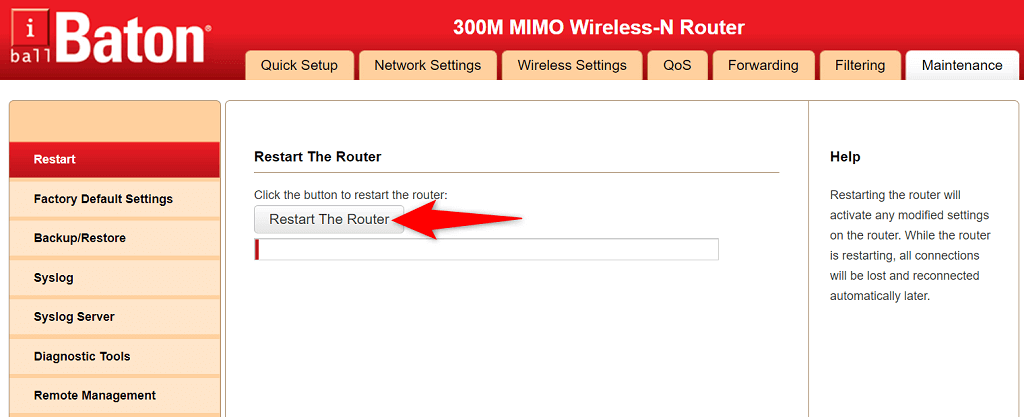
Para todos os demais enrutadores, pode usar o interruptor da toma de corrente para apagar e acender o enrutador.
Unha vez feito isto, accede á mesma páxina web e tenta enviar o formulario co que tivo problemas. O teu envío debería realizarse sen problemas nesta ocasión.
Actualiza a versión do teu navegador web
Un navegador web obsoleto pode causar moitos problemas, incluído o servizo reCAPTCHA de Google. Deberías actualizar o teu navegador á versión máis recente e ver se iso soluciona o problema.
É doado actualizar a maioría dos navegadores , incluídos Google Chrome, Mozilla Firefox e Microsoft Edge.
Actualiza Chrome
- Abre Chrome , selecciona os tres puntos na esquina superior dereita e selecciona Axuda > Acerca de Google Chrome .
- Permite que Chrome busque e instale as actualizacións.
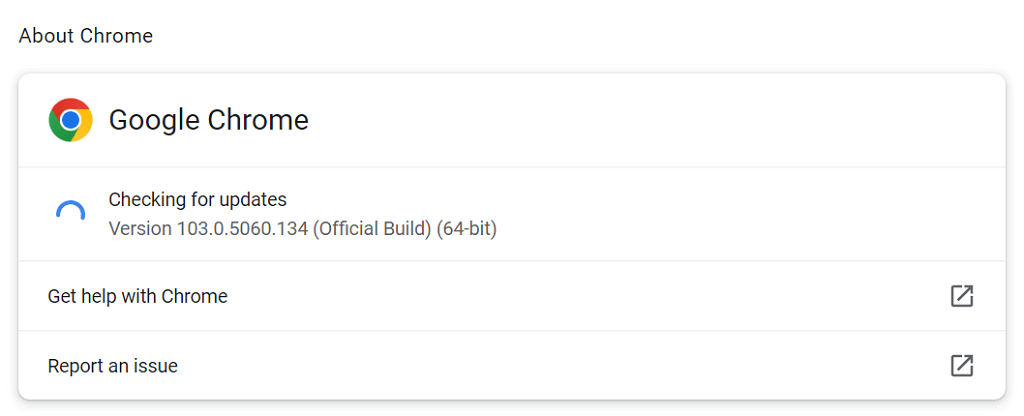
- Reinicia Chrome para facer efectivas as actualizacións.
Actualiza Firefox
- Abre Firefox , selecciona as tres liñas horizontais na esquina superior dereita e selecciona Axuda > Acerca de Firefox .
- Deixa que Firefox busque e instale as actualizacións.
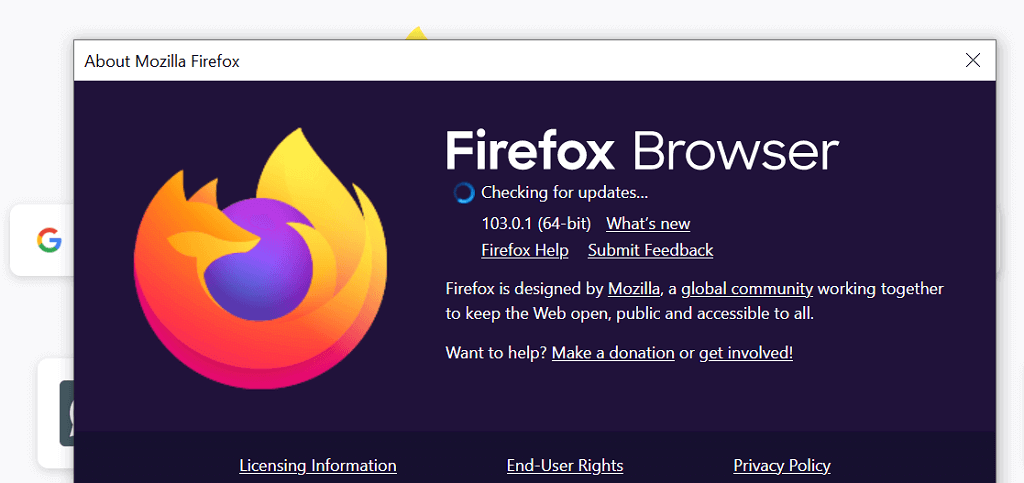
- Pecha e volve abrir Firefox .
Actualiza Edge
- Acceda a Edge , seleccione os tres puntos na esquina superior dereita e escolla Axuda e comentarios > Acerca de Microsoft Edge .
- Agarda a que Edge atope e instale as actualizacións.
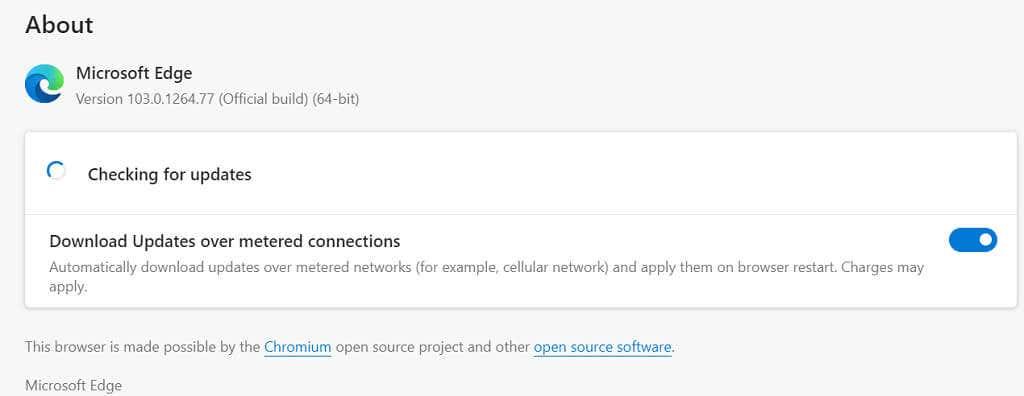
- Pecha e reinicia Edge .
Desactive as extensións do seu navegador web
Podes sacar máis proveito dos teus navegadores web utilizando varias extensións . Porén, ás veces, un ou máis destes complementos interfiren coas funcións principais do teu navegador, causando varios problemas.
O teu problema con reCAPTCHA pode ser o resultado dunha extensión defectuosa. Neste caso, desactiva as túas extensións e mira se podes enviar os formularios en liña habilitados para reCAPTCHA.
Desactiva as extensións en Chrome
- Seleccione os tres puntos na esquina superior dereita de Chrome e escolla Máis ferramentas > Extensións .
- Desactiva os interruptores das túas extensións.
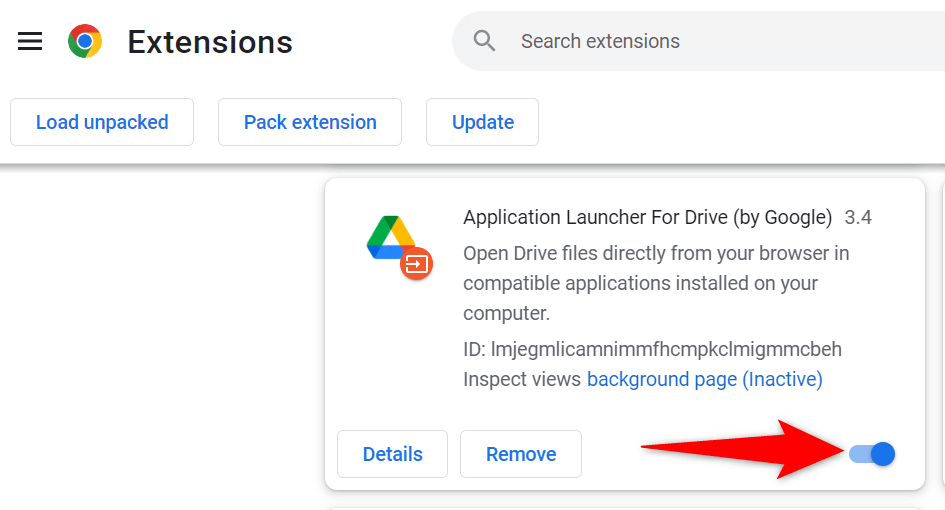
- Actualiza a páxina web que contén reCAPTCHA.
Desactivar extensións en Firefox
- Seleccione as tres liñas horizontais na esquina superior dereita e escolla Complementos e temas .
- Desactiva as extensións que aparecen na túa pantalla.
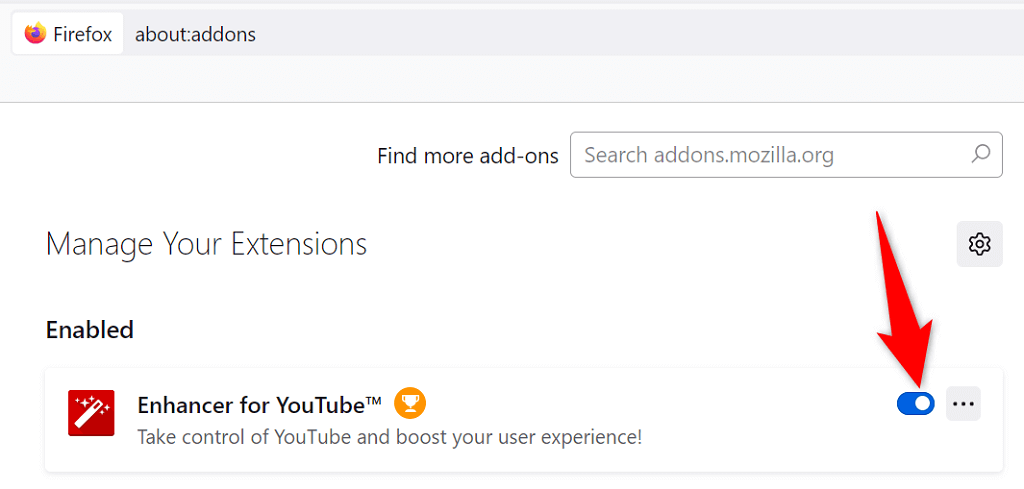
- Volve cargar a túa páxina reCAPTCHA.
Desactivar extensións en Edge
- Escriba o seguinte na barra de enderezos de Edge e prema Intro :
edge://extensions/
- Desactiva as extensións mostradas.
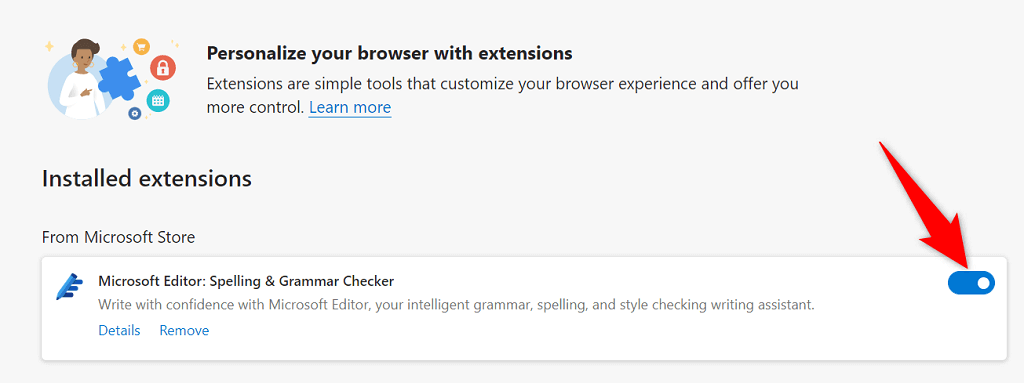
- Actualiza a páxina web que contén reCAPTCHA.
Desactiva a túa VPN
A túa aplicación VPN transmite os teus datos a través dun servidor de terceiros. Se Google considera que ese servidor é malicioso, as túas solicitudes de reCAPTCHA poden bloquearse. Neste caso, podes desactivar temporalmente a VPN para enviar os teus formularios.
Na maioría das aplicacións VPN, pode seleccionar o botón principal de inicio/pausa para activar e desactivar o servizo VPN. Alternativamente, podes probar a cambiar o servidor para ver se iso fai que reCAPTCHA funcione.
Se o teu problema se resolve desactivando a VPN, é posible que teñas que usar un novo servidor VPN ou cambiar o teu provedor de VPN para evitar enfrontarte ao mesmo problema no futuro.
Desactiva o servizo de proxy do teu ordenador
Cando experimentas problemas de rede como o reCAPTCHA, paga a pena desactivar o servidor proxy do teu PC para ver se iso soluciona o problema. É posible que o teu servidor proxy estea interferindo coas túas sesións de navegación, polo que o captcha non funciona.
- Abra Configuración no seu PC con Windows premendo Windows + I .
- Seleccione Rede e Internet en Configuración.
- Escolla Proxy na barra lateral da esquerda.
- Desactiva a opción Usar un servidor proxy á dereita.
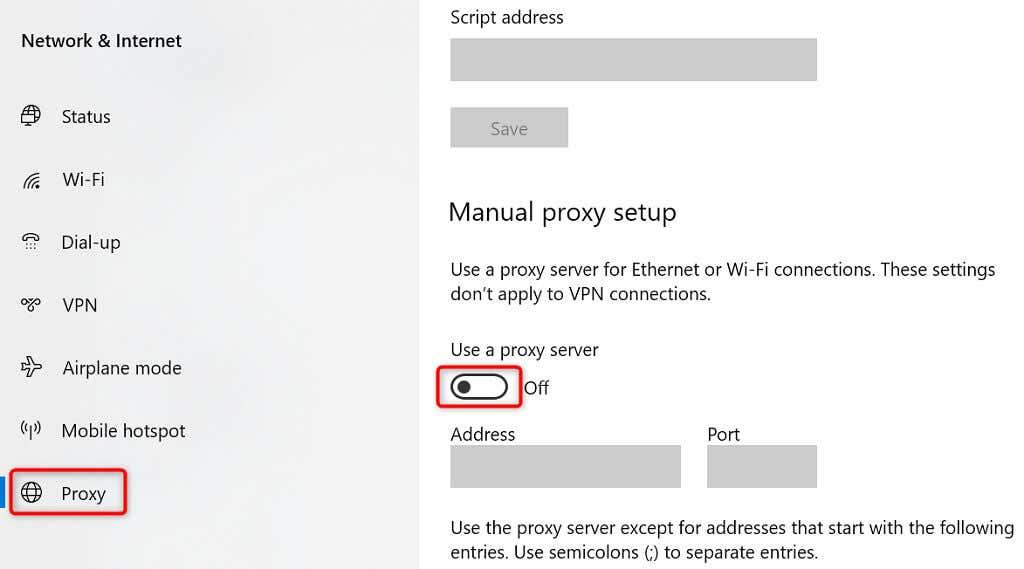
- Accede á páxina web que contén reCAPTCHA no teu navegador web.
Executa unha comprobación completa de virus no teu ordenador
Un ordenador infectado por virus presenta varios síntomas, o que fai que servizos como reCAPTCHA non funcionen completamente. Unha forma de solucionar este problema é realizar unha comprobación completa de virus e eliminar todos os virus da súa máquina.
En Windows, pode usar o software antivirus integrado para desfacerse de calquera virus e malware.
- Abre Inicio , busca Seguridade de Windows e selecciona esa aplicación nos resultados da busca.
- Seleccione Protección contra virus e ameazas .
- Escolla Opcións de dixitalización .
- Activa a exploración completa e selecciona Escanear agora .
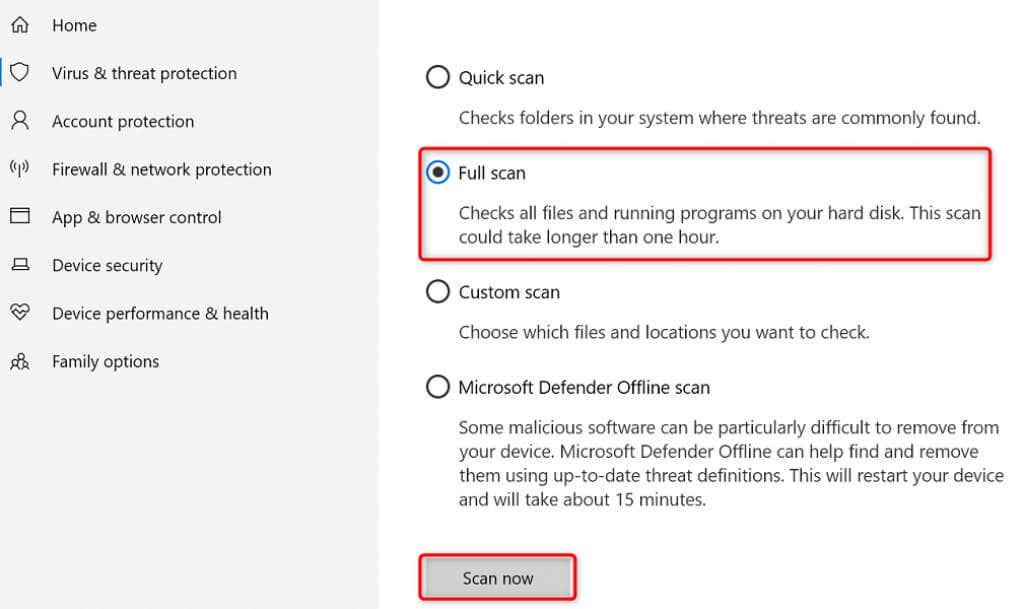
- Reinicie o PC cando remate a exploración.
Restablece o teu navegador web
Se o erro reCAPTCHA persiste, é posible que o teu navegador web teña unha configuración problemática. Esta configuración pode interferir coas funcionalidades da túa páxina web, polo que reCAPTCHA non funciona.
Podes xestionar isto restablecendo o teu navegador web á configuración predeterminada. Ao facelo, borra a súa configuración personalizada e trae o navegador ao estado de fábrica.
Restablecer Chrome
- Selecciona os tres puntos na esquina superior dereita en Chrome e selecciona Configuración .
- Seleccione Restablecer e limpar na barra lateral esquerda.
- Escolla Restaurar a configuración aos seus valores predeterminados orixinais á dereita.
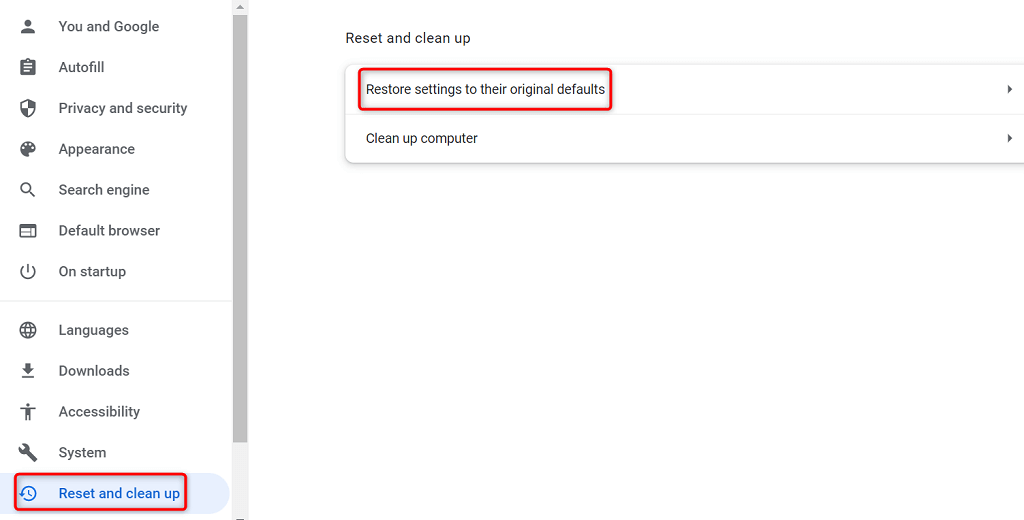
- Seleccione Restablecer a configuración na solicitude.
Restablecer Firefox
- Seleccione as tres liñas horizontais na esquina superior dereita en Firefox e escolla Axuda > Máis información de solución de problemas .
- Seleccione Actualizar Firefox na parte dereita.
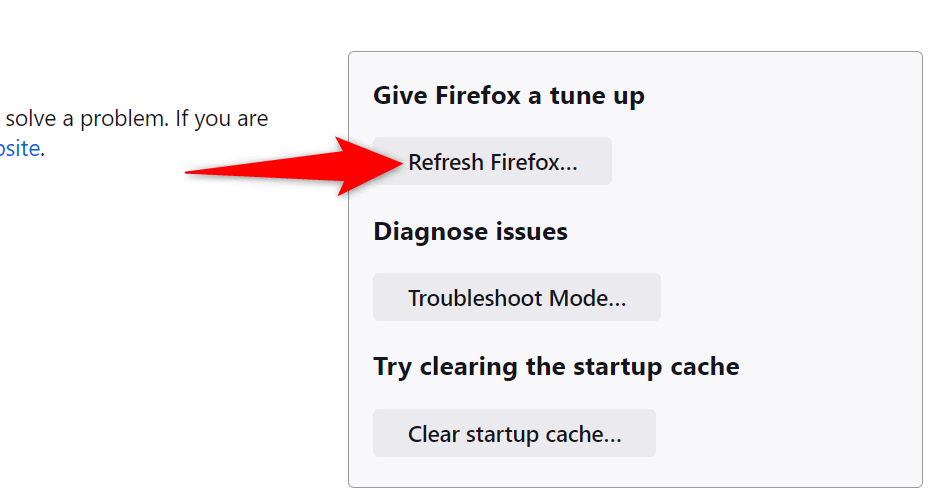
- Escolla Actualizar Firefox na solicitude e siga as instrucións que aparecen na pantalla.
Restablecer Edge
- Abre Edge , selecciona os tres puntos na esquina superior dereita e selecciona Configuración .
- Seleccione Restablecer configuración na barra lateral da esquerda.
- Escolla Restaurar a configuración aos seus valores predeterminados no panel da dereita.
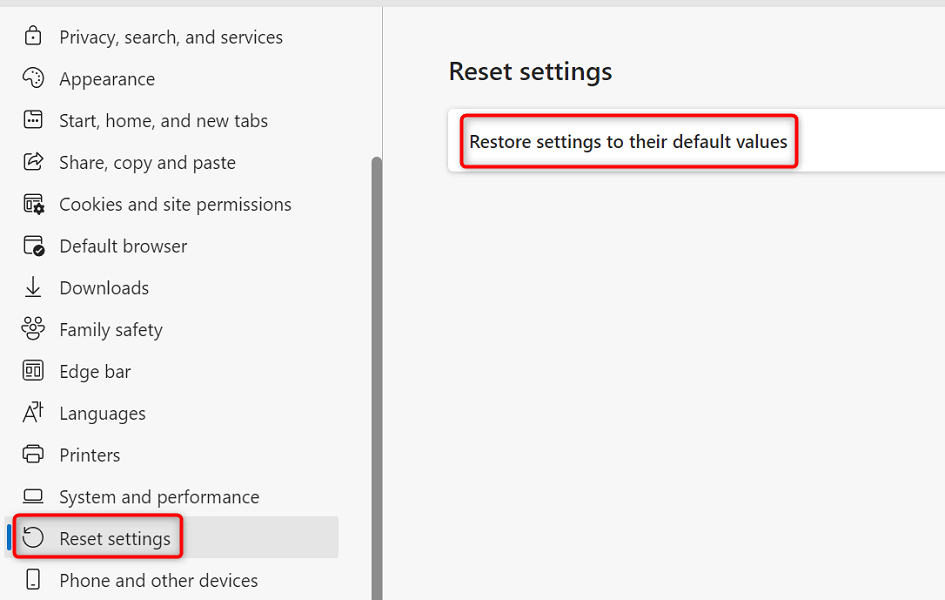
- Seleccione Restablecer na solicitude.
Resolve os problemas de reCAPTCHA para enviar formularios en liña correctamente
reCAPTCHA é un excelente servizo que permite aos administradores web evitar envíos de spam e bots nos seus sitios. Ás veces, este servizo deixa de funcionar para os usuarios xenuínos, o que fai que non envíen os seus formularios en liña.
Se te atopas nesa situación e o formulario reCAPTCHA non avanza, utiliza un ou máis dos métodos anteriores e o teu problema debería resolverse. Despois podes enviar correctamente os teus formularios nos teus sitios favoritos. Disfruta!